Для просмотра второстепенных вариантов вместе с главной моделью создайте копии видов, связанные с данными вариантами.
Такие виды называют специальными. На специальном виде обычно отображается конкретный вариант конструкции для каждого набора.
Для конкретного варианта конструкции можно создать все типы видов (включая спецификации). Например, можно создать одну спецификацию для основного варианта и другую спецификацию для дополнительного варианта. Каждая спецификация содержит список элементов в главной модели, а также список элементов в указанном варианте конструкции.
Создание специального вида
- Откройте вид, который нужно связать с вариантом конструкции.
По умолчанию на виде отображается основной вариант вместе с главной моделью.
- В Диспетчере проекта щелкните правой кнопкой мыши на имени вида и выполните следующие операции.
Если требуется, чтобы копия вида... то... содержала только элементы модели, без аннотаций и дополнительных сведений, выберите "Копирование вида"  "Копировать".
"Копировать". содержала и элементы модели, и аннотации и сведения из исходного вида, выберите "Копирование вида"  "Копировать с детализацией".
"Копировать с детализацией". Revit создает копию вида.
- Переименуйте копию вида, используя имя, указывающее варианты конструкции, отображаемые на виде.
Например, следующие имена 3D видов указывают варианты конструкции, отображаемые на каждом виде. (См. раздел Переименование вида).
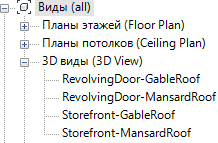
- Задайте варианты конструкции с помощью следующих операций:
- В Диспетчере проекта щелкните правой кнопкой мыши на имени копии вида и выберите "Свойства".
- На палитре свойств в разделе "Переопределения видимости/графики" выберите "Редактировать".
Выводится диалоговое окно "Видимость", открытое на вкладке "Варианты конструкции". В нем перечисляется каждый набор вариантов конструкции и для каждого набора вариант конструкции, показанный в настоящий момент на виде.
Значение "Автоматически" соответствуют следующим действиям:
- Если не редактируется ни один из вариантов конструкции, на виде отображается основной вариант.
- Если редактируется один из вариантов конструкции, на виде отображается активный вариант.
- В каждом наборе выберите вариант конструкции, отображаемый на данном виде.
При создании нескольких наборов вариантов конструкции на виде отображается один вариант из каждого набора.
На виде показана главная модель и выбранный вариант конструкции для каждого набора.
- Повторите операции, описанные в пунктах 2-4 для каждой комбинации вариантов конструкции, которые требуется показать на отдельных видах.
Для каждого специального вида теперь можно выполнить следующие операции:
- Изменить вид, например добавить аннотации и сведения для вариантов конструкции. См. раздел Аннотации.
- Изменить вариант конструкции. См. раздел Редактирование варианта конструкции.
- Поместить вид на лист для представления вариантов конструкции клиентам. См. раздел Листы.